Друго приложение на Windows Vista - Windows Update. която е била променена в Windows Vista. Сега това е отделен уеб приложения и да изтеглите актуализацията, не е нужно да мине през процеса на проверка. Както ще видите, новата актуализация на Windows, е по-лесно за използване и по-малко разрушителен, отколкото своя предшественик.
В тази статия ще говорим за новата актуализация на Windows, как работи и как да конфигурирате.
Къде мога да намеря Windows Update
Windows Update може да се намери директно в основата на менюто Start меню - Старт. В допълнение, можете да го намерите в контролния панел -> Система и Поддържане -> Windows Update - Control Panel -> System и Ремонт -> Windows Update.
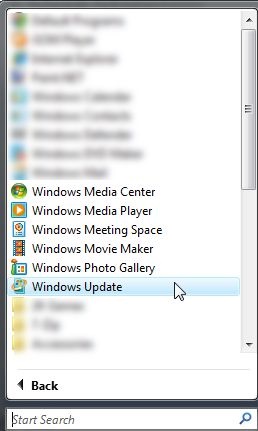
Как да проверите и инсталира актуализации
Когато започнете за актуализиране на Windows, ще покаже дали има актуализации. Ако няма съобщение за наличната актуализация, след което можете да направите ръчна проверка, като кликнете върху Проверка за актуализации - Проверка за актуализации. Windows Update ще провери бързо и ще ви покаже обобщение на резултатите от тях.
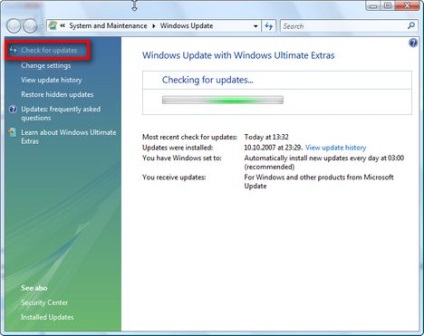
Както можете да видите на снимката по-долу, в момент, когато пишех тази статия, тя е на разположение 7 основна и 17 допълнителни актуализации. Освен това, ако имате Windows Vista Ultimate, можете да видите дали има някакви опция нов ъпдейт, а те тичаха Microsoft или не. Ако искате да ги инсталирате, щракнете върху бутона Инсталиране на актуализации - инсталирате актуализацията.
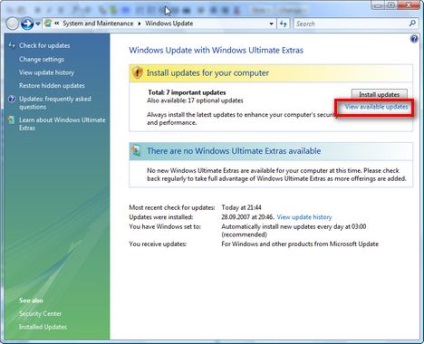
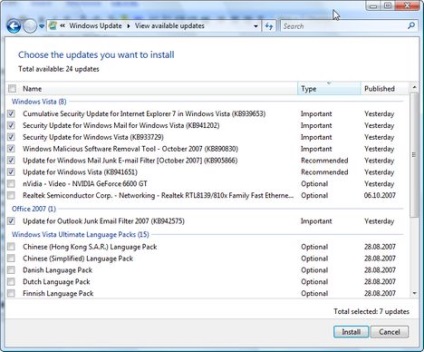
Ако не искате да инсталирате актуализация, но не искате Windows Update съобщи в бъдеще одити, кликнете с десен бутон и изберете Скрий актуализацията - Скрий актуализацията. Тази актуализация ще изчезне от списъка, и никога няма да бъдат инсталирани. на вашия компютър.
След като сте избрали всички актуализации, които искате да инсталирате, щракнете върху Install - Настройки.
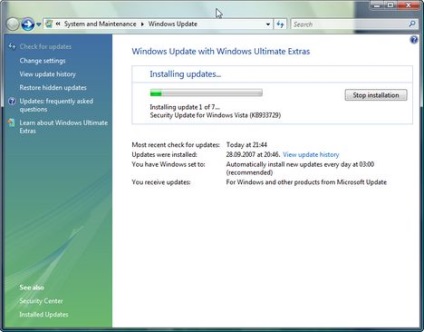
файлове за изтегляне и актуализиране на Windows инсталира актуализации. В края на краищата, вие ще бъдете подканени да рестартирате компютъра си. Затворете всички важни приложения и документи, които сте отворили, след което рестартирайте компютъра. Следващият път, когато влезете в, Windows Update ще ви информира, че всички актуализации са инсталирани успешно.
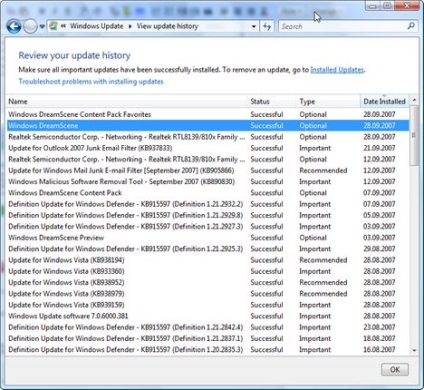
Как да се възстанови скрити актуализации
Ако сте премахнали някои от актуализациите, които искате да инсталирате, винаги можете да ги възстановите да получат достъп до връзката Възстановяване на скрити актуализации - Възстановяване на скрити актуализации. Изберете с мишката и кликнете върху Restore - Възстанови.
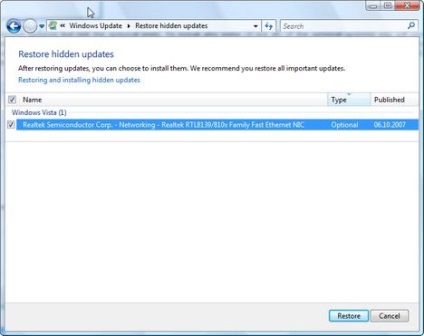
Избрани актуализации ще бъдат на разположение отново в списъка на Windows Update.
Как да се създаде Windows Update,
За да конфигурирате различни аспекти на Windows Update, щракнете върху бутона Промяна на настройките - Промяна на параметри,. Можете да изберете да направите това и да инсталира актуализации автоматично - Автоматично изтегляне на актуализациите, и да ги инсталира само ако искате да проверите за актуализации и да изтеглите и да ги инсталира, ако искате, или можете да изключите автоматичната проверка за актуализации.
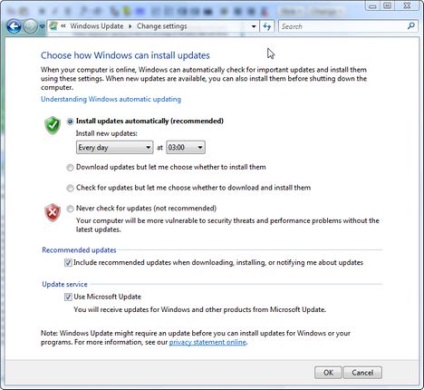
Сходни публикации:
Свързани статии
